Sadržaj:
Razlozi zbog kojih folder "Windows" zauzima mnogo prostora
Potrebno je početi sa nabrajanjem razloga zbog kojih folder "Windows" može zauzimati mnogo prostora. Pri tome, treba imati na umu da se on stalno širi tokom interakcije sa računarom i da će se njegov veličina ponovo povećati nakon čišćenja, već za nekoliko nedelja ili meseci. Sada predlažemo da istražimo zašto se to dešava i kako se sa tim boriti.
- Deinstalatori ažuriranja. U folder "Windows" se smeštaju deinstalatori svih instaliranih ažuriranja. To je potrebno kako bi korisnik u bilo kojem trenutku mogao da vrati prethodnu verziju Windows-a, ne gubeći pritom nijedne važne podatke i ne oštećujući rad operativnog sistema. Ove datoteke se mogu bezbedno obrisati ako je prošlo mnogo vremena od ažuriranja ili ako ste sigurni da neće biti potrebe za vraćanjem.
- Privremene datoteke. Verovatno, privremene datoteke zauzimaju najviše prostora u ovom folderu, pošto su povezane sa svim programima koji se pokreću na računaru. Shodno tome, što ih je više, to više datoteka se čuva u podfolderu pod nazivom "Temp". Tamo se takođe smeštaju razni objekti prilikom instalacije softvera, i ne dešava se uvek da se njihovo čišćenje vrši automatski, posebno prilikom nepredviđenog završetka rada instalatera. Većinu datoteka koje se nalaze tamo možete obrisati kako samostalno, tako i uz pomoć specijalnih aplikacija.
- Folder "WinSxS". Ovaj katalog zaslužuje posebnu pažnju, pošto on, nalazeći se u folderu "Windows", najčešće ima veću težinu od ostalih. Praktično sav sadržaj ove direktorije se odnosi na rezervne kopije raznih sistemskih datoteka i, izvršavajući jednostavne radnje, možete shvatiti da li je čišćenje ove direktorije potrebno. Ako ste ranije već otkrili da je osnovni problem upravo u ovom katalogu, kliknite na link ispod da biste dobili odgovarajuće upute.
Detaljnije: Načini čišćenja fascikle WinSxS u Windows 10
Postoje i drugi razlozi zbog kojih se povećava obim fascikle "Windows", međutim, oni nisu toliko značajni i samo u zbiru daju veliki obim zauzetog diskovnog prostora. Dalje, kada bude reč o čišćenju direktorijuma, svi ovi razlozi će biti razmotreni, tako da ćete moći da se pravilno nosite sa postavljenim zadatkom, maksimalno oslobađajući direktorijum od nepotrebnih informacija.
Čišćenje fascikle "Windows"
Napominjemo da ne treba samostalno brisati apsolutno sve datoteke koje su velike, jer se tako može osloboditi važnih sistemskih elemenata koji utiču na ispravnost rada operativnog sistema. Pratite samo predložene instrukcije i preduzmite mere opreza opisane u predstavljenim materijalima.
Windows 10
Najlakše je očistiti skladište od smeća koristeći specijalne programe. Ova metoda je pogodna za početnike ili one koji ne žele da troše vreme na samostalnu analizu. Postoje i sistemski alati koji funkcionišu otprilike po istom principu i rešavaju postavljeni zadatak jednako dobro. Međutim, najučinkovitija metoda se smatra ručno čišćenje svih važnih poddirektorijuma, gde se najčešće i čuva smeće.
Detaljnije: {innerlink id='828', txt='Čišćenje fascikle "Windows" na računaru sa Windows 10'}
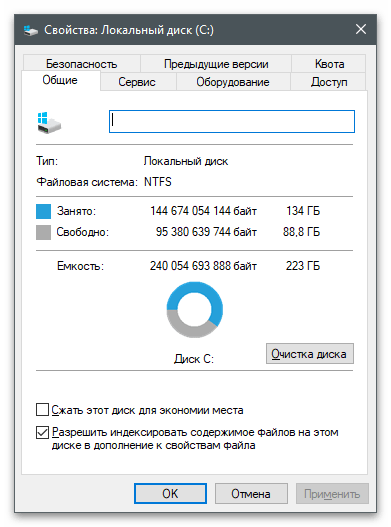
Windows 7
Sa "sedmicom" situacija je otprilike slična kao i sa aktuelnom verzijom operativnog sistema, međutim, postoje nijanse u popunjenosti određenih fascikli i važnosti datoteka koje se tamo nalaze. Kliknite na sledeći link da biste došli na stranicu članka posvećenog ovoj temi. U njemu možete upoznati kako sa ugrađenim sredstvima čišćenja, tako i sa spoljnim programima, a takođe ćete pronaći vodič za ručno uklanjanje smeća.
Detaljnije: {innerlink id='6755', txt='Čišćenje fascikle "Windows" na računaru sa Windows 7'}
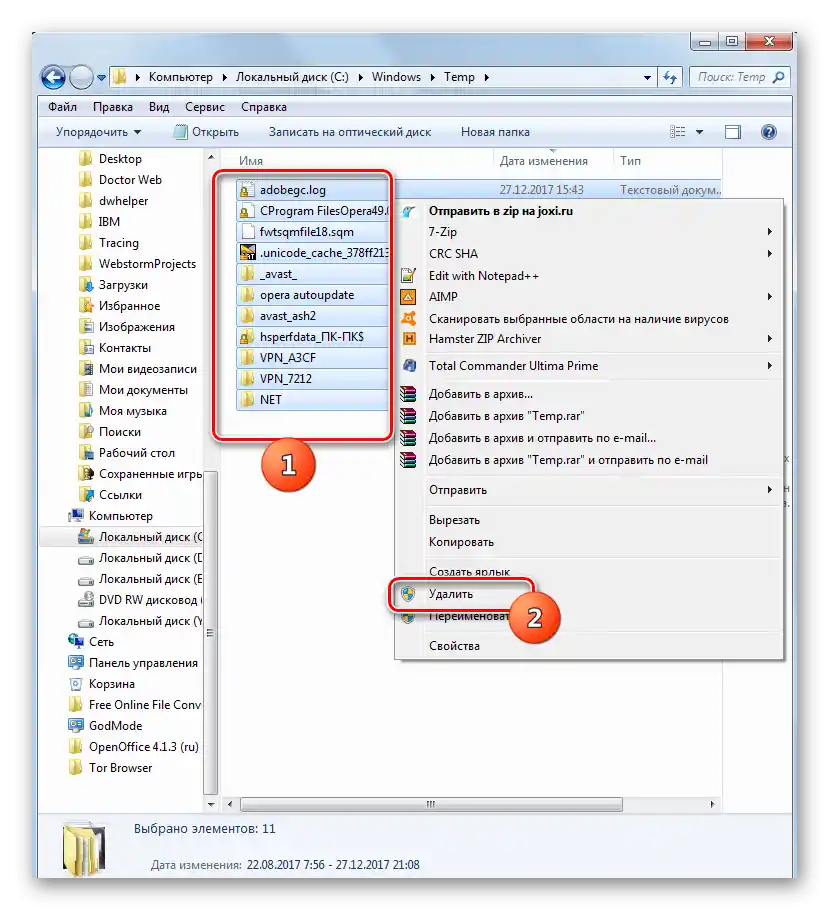
Ako nakon izvršavanja preporuka fascikla "Windows" zaista postane lakša, ali sistemski deo hard diska i dalje je preopterećen velikim brojem datoteka i ne znate šta od toga možete obrisati da biste oslobodili prostor, pređite na vodič na sledećem linku i pročitajte informacije o svim predloženim metodama.Не utiču na rad ОС i omogućavaju da se obrišu samo nepotrebne datoteke.
Detaljnije: Oslobađamo prostor na disku C u Windows 10